PCにWindows 11 24H2がインストールされているかどうかを確認する方法
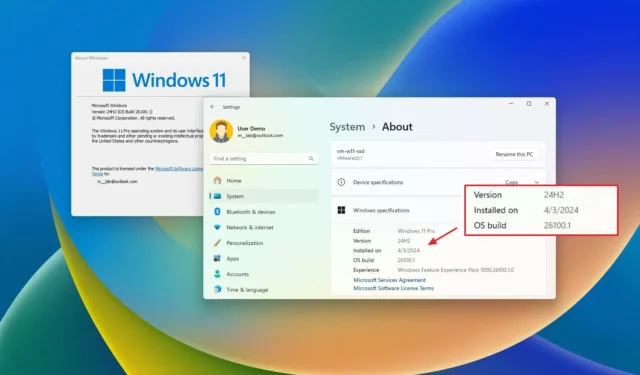
- コンピュータに Windows 11 24H2 がインストールされているかどうかを確認するには、「Windows キー + R」キーボード ショートカットを使用し、「winver」コマンドを入力して「OK」をクリックし、バージョン番号を確認します。
- もう 1 つの方法は、 [設定] > [システム] > [バージョン情報]を開き、 [Windows の仕様]セクションでバージョン 24H2 がインストールされているかどうかを確認することです。
Windows 11 では、バージョン 24H2 がコンピューターに既にインストールされているかどうかを確認する場合、システムには少なくとも 2 つの方法が用意されており、このガイドではその方法を説明します。オペレーティング システムはアップグレード後に新しい変更を知らせるウェルカム エクスペリエンスを表示するはずですが、これはめったに発生せず、バージョン番号も実際には表示されません。新しい変更の簡単な概要のみが表示されます。
2024 年の機能更新プログラムはバージョン 24H2 (Windows 11 2024 Update とも呼ばれます) と呼ばれ、これは、企業がいつ展開する予定であるかを示す年 (24) と年の一部 (H2 または 2 分の 2) を反映しています。
デバイスに Windows 11 24H2 がインストールされているかどうかを確認するには、「winver」コマンドと「バージョン情報」設定ページを使用します。
機能アップデートは 2024 年 9 月中にロールアウトが開始される予定であることに留意してください。正式に利用可能になる前にバージョンを確認すると、デバイスはバージョン 23H2 や 22H2 など、以前のリリースのいずれかのままになっている可能性があります。その場合は、以下の手順に従って、早めに新しいバージョンにアップグレードできます。
このガイドでは、Windows 11 24H2 がコンピューターに既にインストールされているかどうかを確認する手順を説明します。
WinverからWindows 11 24H2がインストールされているかどうかを確認する
コンピュータに Windows 11 24H2 がインストールされているかどうかを確認するには、次の手順に従います。
-
Windows 11 でスタートを開きます。
- winverを検索し、Enterキーを押します。
-
「Windows のバージョン情報」ダイアログに「バージョン 24H2」および「OS ビルド 26100.xxx」と表示されているかどうかを確認します。
ダイアログに「バージョン 24H2」と「OS ビルド 26100.xxx」 またはそれ以上のビルド番号が表示される場合は、Windows 11 2024 更新プログラムがインストールされています。
設定からWindows 11 24H2がインストールされているかどうかを確認する
設定アプリから Windows 11 24H2 がインストールされていることを確認するには、次の手順に従います。
-
設定を開きます。
-
システムをクリックします。
-
右側の「About」ページをクリックします。
-
「Windows の仕様」セクションで、「エディション」が「Windows 11」であることを確認します。
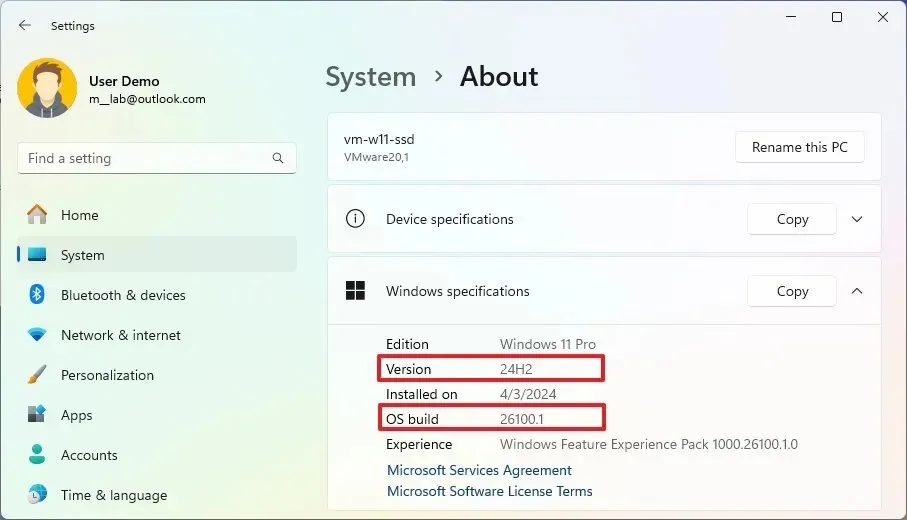
「バージョン情報」ページに「24H2」という 番号が表示され、ビルド番号が「26100.xxx」 以上である場合は、オペレーティング システムの次のバージョンを実行しています。


コメントを残す